OTOBO-Ticketsystem mit Add-ons/Plugins/Packages erweitern
OTOBO, das leistungsstarke Open-Source-Ticketsystem, bietet Administratoren und Nutzern durch seine modulare Architektur und den integrierten Paket-Manager eine flexible Plattform, die nahtlos an die individuellen Bedürfnisse von Unternehmen angepasst werden kann. Durch die Installation von Add-ons können Sie die Funktionalität des OTOBO Ticketsystems erweitern und so Produktivität und Effizienz Ihres Kundensupports steigern. Der Zugang zum Paket-Manager findet sich im Bereich "Administration", sodass Sie ganz einfach Pakete installieren, aktualisieren und verwalten können.
Installation und Verwaltung von Plugins mit OTOBO
Einfache Paketverwaltung direkt im System
Dank des integrierten Paket-Managers in OTOBO, können Sie direkt aus der grafischen Oberfläche heraus Pakete installieren und verwalten, was den Prozess der Erweiterung und Aktualisierung des Systems erheblich vereinfacht. Die Benutzeroberfläche des Paket-Managers ist intuitiv gestaltet und ermöglicht eine einfache Installation und Verwaltung von Paketen.
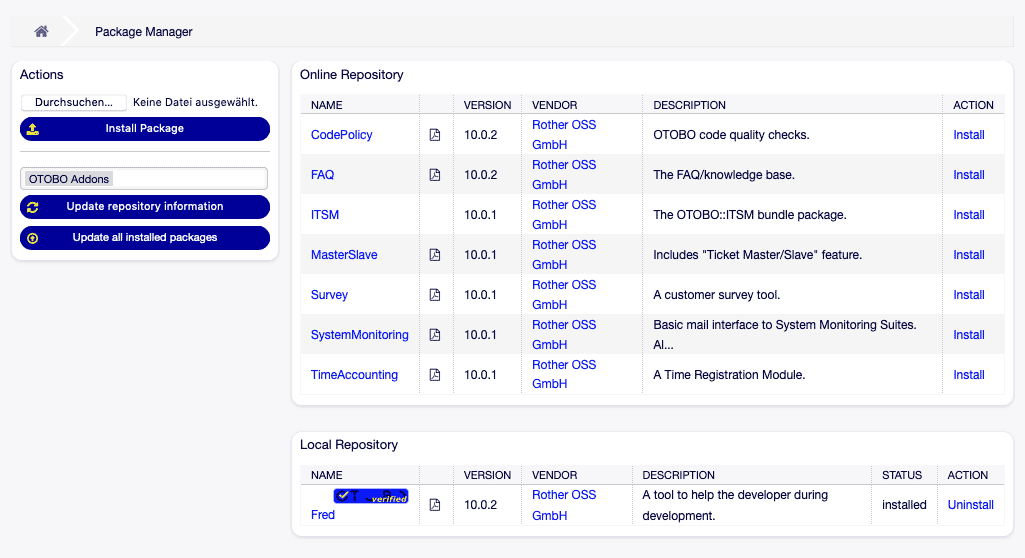
Warnung vor nicht verifizierten Paketen und Konfigurationseinstellungen
Es ist möglich, Pakete zu installieren, die nicht von Rother OSS verifiziert wurden, um die Vielfalt der Open-Source-Community zu nutzen. Die Installation solcher Pakete lässt sich jedoch über die Systemkonfigurationseinstellung Package::AllowNotVerifiedPackages steuern, um die Sicherheit Ihres Systems zu gewährleisten.
Installationsprozesse für Pakete
OTOBO unterstützt die Installation von Paketen aus Online-Repositories sowie die Installation über eine Datei. Dies bietet Flexibilität und ermöglicht die einfache Integration von benutzerdefinierten Lösungen oder von der Community entwickelten Add-ons. Informationen zu Paketen aus Online-Repositories können jederzeit aktualisiert werden, was eine reibungslose Aktualisierung und Erweiterung des Systems gewährleistet.
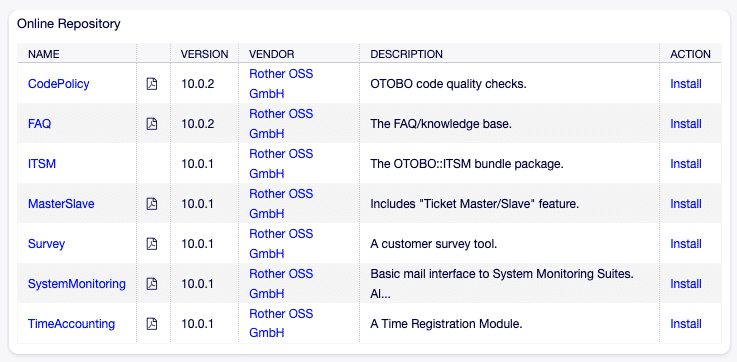

Die Konfiguration der Repository-Liste Package::RepositoryList bietet Administratoren die Möglichkeit, die Quellen für Paketinstallationen individuell anzupassen.

Paketaktualisierungen leicht gemacht
Neben der Installation neuer Pakete unterstützt OTOBO auch die Aktualisierung bereits installierter Pakete sowohl aus Online-Repositories als auch über Dateien. Eine besondere Funktion ist die Möglichkeit, alle installierten Pakete gleichzeitig zu aktualisieren, wodurch die Effizienz der Systemaktualisierungen erhöht wird.
Vorteile des Paket-Managements in OTOBO
Der Paket-Manager in OTOBO bietet zahlreiche Vorteile, einschließlich:
Flexibilität und Skalierbarkeit: Durch den einfachen Zugriff auf eine Vielzahl von Paketen und Add-ons können Sie OTOBO nahtlos an Ihre Unternehmensanforderungen anpassen.
Einfache Bedienbarkeit: Die Installation und Verwaltung von Paketen direkt über die grafische Oberfläche reduziert den administrativen Aufwand und erhöht die Effizienz.
Verbesserte Sicherheitskontrollen: Die Möglichkeit, die Installation nicht verifizierter Pakete zu kontrollieren, stellt sicher, dass die Integrität und Sicherheit Ihrer OTOBO-Installation gewahrt bleibt.
Aktualisierung und Wartung: Der integrierte Mechanismus zur Paketaktualisierung sorgt dafür, dass Ihr OTOBO-System immer auf dem neuesten Stand ist.
Indem Sie OTOBO mit relevanten Erweiterungen und Add-ons anreichern, können Sie das Potenzial Ihres Ticketsystems maximieren und so einen effizienteren und effektiveren Kundenservice realisieren. Entdecken Sie die vielfältigen Möglichkeiten des Paket-Managements in OTOBO und gestalten Sie ein Ticketsystem, das genau auf die Bedürfnisse Ihres Unternehmens zugeschnitten ist.
Neuinstallation und Deinstallation von Paketen in OTOBO
Die Verwaltung von Paketen in OTOBO beinhaltet nicht nur die Installation und Aktualisierung, sondern auch die Neuinstallation und Deinstallation von Paketen, um die Integrität und Funktionalität des Systems zu gewährleisten. Diese Funktionen ermöglichen es, genau auf die Anforderungen und die Sicherheit des Systems einzugehen.
Neuinstallation von Paketen
In bestimmten Fällen, beispielsweise wenn lokale Änderungen an Paketdateien vorgenommen wurden, kann es vorkommen, dass der Paket-Manager ein Paket als defekt markiert. In solchen Fällen ist eine Neuinstallation des Pakets erforderlich, um die ordnungsgemäße Funktionsweise wiederherzustellen.
Um ein Paket neu zu installieren, führen Sie folgende Schritte durch:
- Wählen Sie das entsprechende Paket aus dem Widget Lokales Repository aus, welches als zur Neuinstallation markiert wurde.
- Klicken Sie in der Aktionsspalte auf den Link Neu installieren.
- Folgen Sie den gegebenen Installationsanweisungen, um das Paket erfolgreich neu zu installieren.
Deinstallation von Paketen
Es kann notwendig werden, ein Paket aus Ihrem OTOBO-System zu entfernen. Dies kann aus verschiedenen Gründen sinnvoll sein, etwa um die Systemperformance zu verbessern oder um nicht genutzte Funktionen zu entfernen.
Um ein Paket zu deinstallieren, gehen Sie wie folgt vor:
- Selektieren Sie das zu deinstallierende Paket aus dem Widget Lokales Repository.
- Betätigen Sie im Bereich Aktion den Link Deinstallieren.
- Befolgen Sie die Anweisungen zur Deinstallation, um das Paket vollständig aus Ihrem System zu entfernen.

Liste der OTOBO Plugins und Add-ons
AppointmentToTicket
CustomerMultitenancy : Plugin ermöglicht Gruppenbasierte Mandantenfähigkeit
DownloadAllAttachments : Plugin ermöglicht den Download aller Anhänge eines Tickets
DynamicFieldAttachment : Dieses Plugin fügt den Dynamic Field Typen Attachment hinzu
CodePolicy : OTOBO Add-On zum überprüfen der Code Quality
FAQ : Add-On zum hinzufügen von FAQ - Funktionalität
Fred : Plugin zur Hilfe der Entwicklung
ITSM : Plugin für das IT Service Management
MailAccount-OAuth2 : Plugin welches erlaubt Emails über OAuth2 zu erhalten - Wie kann man einen OAuth2 Account hinzufügen?
MakticketSeenUnseen : Plugin,welches die Möglichkeit gibt Tickets als gelesen oder ungelesen zu markieren
MasterSlave : Add-On, welches die Ticket Master/Slave Funktion hinzufügt
Survey : OTOBO Plugin für Umfragen an Kunden
System Monitoring : OTOBO Addon welches eine Schnittstelle zur System Monitoring Suite bereitstellt
Time Accounting : OTOBO Plugin für das Zeiteintragungs Modul
Im Video sehen Sie, wie man ein Plugin installieren kann. In folgendem Video zeigen wir wie man das ITSM-Plugin installieren kann:
Das Installieren eines OTOBO Addons ist sehr einfach.
OTOBO AI Ticket Klassifizierungs-Plugin
Mit dem OTOBO AI Ticket Klassifizierungs-Plugin können Sie neu eingegangene Tickets von einer AI automatisch in die richtige Queue verschieben lassen, sowie die richtige Priorität setzen. OTOBO AI Ticket Klassifizierungs-Plugin
Wie erhalte ich Informationen über ein Plugin?
Zu den meisten Plugins gibt es eine zusätzliche Dokumentation. Diese findet man bei den Plugins in der 2. Spalte. Wenn man auf das Icon klickt, dann wird eine PDF Datei mit der Dokumentation heruntergeladen.

Noch Mehr Plugins

Es gibt auch die Möglichkeit noch weitere Plugins aus anderen Repositories zu laden, dafür muss man bei den Repositiories auf der linken Seite des Bildschirms, das Repository der Wahl auswählen und dann auf neu laden klicken. Dabei handelt es sich um Plugins, welche nicht von OTOBO selbst sondern von anderen Unternehmen entwickelt wurden.
Welche weiteren Erweiterungen gibt es?

Dort sehen Sie nun einige Plugins, diese Plugins sind wie man sieht alle von der Firma Perl-Services entwickelt worden. Auch diese Add-Ons sind alle kostenlos.
Im Verzeichnis OTOBO Addons gibt es folgende Plugins:
ChangeArticleCustomerVisibility : Sichtbarkeit für Kunden von Artikeln ändern
CustomerTicketOverviewStateCategory Status und Service können als Ticketkategorien
DashboardMyTickets : Ein Dashboardwidget, das alle Tickets eines Agentzen anzeigt
DynamicFieldOTOBOAgents : OTOBO-Agenten in einem Dropdown als Dynamisches Feld
DynamicFieldRoText : Zeige einen Text in einem Read-Only Textfeld
QuickClose : Ein Modul mit dem Tickets einfacher, schneller geschlossen werden können
QuickOwnerChange : Ticketbesitzer leichter wechseln.
TicketCheckList : Eine Checkliste für Tickets
TransitionActionsShowParams : Zeige Aktionsmodul-Parameter in Übergangsaktionen
Third-Party Addons

Bisher gibt es noch nicht so viele Third Party Plugins.
Eigenes Plugin entwickeln
Ebenso gibt es auch noch die Möglichkeit eigene Plugins zu entwickeln. Um ein Plugin zu erstellen muss man einigen Schritten folgen.
- Ein Terminal (Putty) öffnen und sich per SSH mit dem Otobo Server verbinden.
- Dort einige Befehle ausführen (siehe offizielle OTOBO Dokumentation)
Nun führt man seine gewünschten Änderungen an beliebigen Dateien vor. Beim erstellen, des Plugins gibt man nun an, welche Dateien man verändert hat. Darauf folgend hat man nun ein Plugin entwickelt .Dieses Plugin hat eine Versionsnummer, wenn man eine neue Version erstellen will, muss man daran denken die Versionsnummer zu erhöhen.
Nun kann man das Plugin auch ganz einfach auf einem anderen OTOBO Ticketsystem installieren. Dafür muss man lediglich die Plugin-Datei übertragen.
Beschreibung der vorhandenen Erweiterungen
Mail Account OAuth 2
Mit dem Plugin Mail Account OAuth2 kann man das Abholen von Mails über OAuth2 einstellen.
CustomerMultitenancy Plugin
Mit dem Customer Multitenancy Add On kann man Kundenbenutzer Gruppen zuordnen. Die Agenten können dann nur Kundenbenutzer aus bestimmten Gruppen betrachten.
Add On - AppointmentToTicket
Beschreibung
Dieses Plugin bietet die Funktionalität, automatisch ein Ticket mit konfigurierbaren Parametern zu einem frei wählbaren Zeitpunkt in Bezug auf einen Termin zu erstellen. Die Ticketerstellung wird in der Maske AppointmentEdit unter dem Abschnitt 'Ticketerstellung' initiiert. Ein relativ zum Termin sowie die Ticketdaten können konfiguriert werden. Wiederkehrende Termine werden unterstützt.
Die Funktion unterstützt zur Zeit keine dynamischen Felder vom Typ Datenbank.
Systemkonfigurationen
Loader::Module::AgentAppointmentCalendarOverview###009-AppointmentTicket : Loadermodul-Registrierung für die Agentenschnittstelle.
Ticket::Frontend::AgentAppointmentEdit###ServiceMandatory : Stellt ein ob der Service vom Agenten eingestellt werden muss
Ticket::Frontend::AgentAppointmentEdit###DynamicField : Dynamische Felder, die in der Terminbearbeitungsmaske der Agentenschnittstelle angezeigt werden
Ticket::Frontend::AgentAppointmentEdit###StateDefault : Legt den Standardnachfolgestatus für neue Tickets in der Schnittstelle AgentAppointmentEdit fest.
Ticket::Frontend::AgentAppointmentEdit###SLAMandatory : Legt fest, ob SLAs vom Agenten ausgewählt werden muss.
Ticket::Frontend::AgentAppointmentEdit###Priority : Legt die Standardpriorität für neue Tickets in der Schnittstelle AgentAppointmentEdit fest.
Ticket::Frontend::AgentAppointmentEdit###StateType : Ermittelt die nächstmöglichen Ticketzustände nach der Erstellung eines neuen Tickets aus einem Kalendertermin in der Agentenschnittstelle.
DynamicFieldScreens###AppointmentTickets : Diese Konfiguration definiert alle möglichen Bildschirme, um dynamische Felder zu aktivieren oder zu deaktivieren.
DynamicFieldAttachment Plugin
DynamicFieldAttachment hinzufügen
Diese Funktion hält ein Konfigurationsinterface zur Erstellung von DynamicFieldAttachments bereit. Auf die gleiche Weise, auf die auch andere Dynamische Felder angelegt werden, können DynamicFieldAttachments über ADMIN -> Ticket Einstellungen -> Dynamische Felder angelegt werden. Darin ist auswählbar, ob dass gewünschte Feld ein Artikel oder ein Ticket Feld sein soll. Artikel Felder nehmen Anhänge für jeden Ticket-Artikel auf. Anhänge die in einem DynamicFieldAttachment vom Typ Artikel gespeichert sind, können nur heruntergeladen, jedoch nicht gelöscht oder geändert werden. Ticket Felder nehmen Anhänge für jedes Ticket auf. Anhänge die in einem DynamicFieldAttachment vom Typ Ticket gespeichert sind, können heruntergeladen und gelöscht werden. Wie auch andere Dynamische Felder müssen DynamicFieldAttachments einen einzigartigen
Namen haben, der nur aus Buchstaben oder Ganzzahlen bestehen darf.
Die Beschriftung für DynamicFieldAttachments kann frei gewählt werden und wird als Titel des Felds in der OTOBO Benutzeroberfläche angezeigt.
Die Feldreihenfolge erlaubt es dem Administrator, die Anzeigereihenfolge bezogen auf andere angelegte Dynamische Felder festzulegen.
Gültigkeit muss für alle Felder, die in Verwendung sind, auf "gültig" gestellt sein. Wenn die
Gültigkeit auf ungültig gestellt wird, verschwinden die Dynamischen Felder aus allen OTOBO Oberflächen.
Maximale Anzahl an Dokumenten ist eine verpflichtende Einstellung, welche die maximale Anzahl an Anhängen die dieses DynamicFieldAttachment pro Ticket oder Artikel aufnehmen kann, festlegt. Wird dieser Wert erhöht, können mehr Anhänge in das DynamicFieldAttachment gespeichert werden. Wird der Wert reduziert, werden keine bestehenden Anhänge gelöscht, lediglich beim Anlegen neuer Tickets oder der Veränderung von DynamicFieldAttachment-Ticket Feldern stehen nur mehr die reduzierte Anzahl an Hochlade-Optionen zur Verfügung.
Maximale Dateigröße ist eine verpflichtende Einstellung, welche die Maximalgröße die eine hochgeladene Datei haben darf in MegaByte zeigt. Wenn ein Agent oder Admin ein Dokument größer als das hier angegebene Maximum hochlädt, wird das Dokument zuerst akzeptiert.
Sobald das Hochladen abgeschlossen ist, wird die Dokumenten Größe überprüft. Das Dokument wird gelöscht, sollte es größer als das hier angegebene Maximum sein, sowie der Agent oder Admin darüber informiert, dass das Dokument gelöscht worden ist weil es die Maximale Dateigröße überschritten hat.
DynamicFieldAttachments konfigurieren
So wie auch andere Dynamische Felder müssen DynamicFieldAttachments in den Oberflächen Bereichen hinzugefügt werden, in denen sie angezeigt werden sollen.
Dies kann über ADMIN -> Systemverwaltung -> SysConfig gemacht werden, in der links die
Auswahl Ticket gewählt werden muss.
Für jeden Oberflächenbereich (Frontend), in denen DynamicFieldAttachments angezeigt werden sollen, muss der Admin in dessen Konfiguration gehen. Beispiele:
Frontend::Agent::Ticket::ViewZoom für die Ticketanzeige.
Frontend::Agent::Ticket::ViewPhoneNew für die Oberfläche, die für neue Telefontickets angezeigt wird.
Frontend::Agent::Ticket::ViewNote für die Notiz Oberfläche.
In jeder dieser Oberflächen Konfigurationen gibt es den Punkt Ticket::Frontend::AgentTicketOberflächenname###DynamicField. Dort muss der Admin einen Wert hinzufügen in dem er das "+" Symbol anklickt. Es erscheint eine neue Zeile, in die unter "Schlüssel" der Name des DynamicFieldAttachments sowie unter "Inhalt" die Zahl 1 für das Anzeigen des DynamicFieldAttachments bzw. die Zahl 2 um dieses Feld zu einem Pflichtfeld in der Oberfläche zu machen, eingetragen werden muss.
ImportExportTicket Plugin
Beschreibung
Im Bereich ImportExport der Verwaltungsoberfläche ist ein neues Backend (Ticket) verfügbar. Die allgemeine Verwendung ist die gleiche wie bei den anderen ImportExport-Modulen. Identifikatoren können für Tickets und Artikel verwendet werden, um möglicherweise den Artikel zu überspringen. Die Regeln sind wie folgt:
TicketID oder TicketNumber müssen als Bezeichner für die Identifizierung von Tickets angegeben werden.
Article_ArticleID muss als Bezeichner für die Identifizierung von Artikeln angegeben werden.
Wenn die Kennung verwendet wird und das Objekt im System gefunden wird, werden Tickets nur aktualisiert, anstatt erstellt, Artikel werden übersprungen
Unabhängig davon, ob die Identifizierung verwendet wird oder nicht, wenn Objekte erstellt werden, werden TicketID und ArticleID von OTOBO neu generiert, TicketNumber (falls enthalten) wird auf diejenige der csv gesetzt. Letzteres führt zu einem Importfehler, wenn die TicketNumber bereits existiert (keine Identifikation verwendet), und kann auch problematisch sein, wenn sie aus einem System mit einer anderen SystemID oder einem anderen TicketNumber Generator importiert wird - mit Vorsicht verwenden.
Bei Verwendung der erweiterten Synchronisation müssen sowohl TicketID als auch Article_ArticleID angegeben werden.
MasterSlave Plugin
Basis-Modus
- Dies ist der Standardmodus für dieses Paket. Im Basismodus ist es möglich, ein Master-Ticket und einige Slave-Tickets wie folgt zu definieren Aktualisierungen der Master-Tickets:
- Antworten (neue Artikel werden per E-Mail gesendet)
- Notizen (jeder neue Artikel)
- Statusänderungen (einschließlich ausstehender Zeiteinstellungen)
- Änderungen der Priorität
- Änderungen des Eigentümers
- Verantwortliche Änderungen
- Änderungen des Sperrstatus
Warnung
Im Grundmodus kann der Master-Slave-Status nicht geändert werden.
Erweiterter Modus
Der erweiterte Modus ermöglicht eine flexiblere Nutzung der Master-Slave- Beziehungen durch Unterstützung für die folgenden Aktionen hinzugefügt wird:
- Neue Master Slave-Tickets können in neue Master-Tickets umgewandelt werden.
- Slave von Ticket #***** Master-Tickets können in Slave-Tickets eines anderen Master-Tickets umgewandelt werden.
- Aufgelöster Master Master-Tickets können zu normalen Tickets werden.
- Aufgelöster Slave Slave-Tickets können zu normalen Tickets werden.
Notiz
Die oben genannten Funktionen können in der SysConfig aktiviert oder deaktiviert werden, weitere Informationen finden Sie im Kapitel "Konfiguration" nachlesen.
MasterSlave - Bildschirm
Eine neue Schaltfläche "MasterSlave" wird in das Ticket-Menü im Ticket-Zoom- Bildschirm eingefügt.
Notiz
Während dieser Bildschirm auch im Basismodus verfügbar ist, ist das Feld "Master-Ticket" nicht verfügbar, sondern nur im erweiterten Modus, wo dieser Bildschirm die Änderung des Master-Slave Status ermöglicht.
Bulk-Aktion
Wenn der erweiterte Modus aktiviert ist, ermöglicht der Bulk Action-Bildschirm das Feld "Master Ticket", um die Änderung des MasterSlave-Status.
Ersetzen von Kunden aus dem Master-Ticket
Wenn ein neuer Artikel auf dem Master-Ticket erstellt wird, repliziert das Slave-Ticket den Artikel mit dem Kunden aus dem Master-Ticket und nicht mit dem eigenen aus dem Slave-Ticket. Aktivierte Artikeltypen, die in der SysConfig-Option "ReplaceCustomerRealNameOnSlaveArticleTypes" definiert sind, behalten den Kunden bei, der in den Slave-Tickets für Master-Tickets eingestellt ist replizierte Artikel.
Installieren des ITSM Plugins
Das OTOBO ITSM Add-On, kann über den Packet-Manager kostenlos installiert werden. In OTOBO lässt sich das ITSM Plugin installieren. Dies ist über den Paketmanager möglich. Dieser befindet sich im Admin Bereich.
Dort kann man nun das ITSM Plugin installieren.
Fazit
Bei den OTOBO Ticketsystem Plugins handelt es sich um eine sehr gute Methode, um noch weitere Funktionen zum System hinzuzufügen. OTOBO bietet sehr viele nützliche kostenlose Addons an. Außerdem gibt es aber auch noch OTOBO Plugins, welche von anderen Firmen entwickelt wurden.
FAQs
Welche Vorteile bietet der Paket-Manager in OTOBO?
Der Paket-Manager in OTOBO bietet Flexibilität und Skalierbarkeit, einfache Bedienbarkeit, verbesserte Sicherheitskontrollen sowie Aktualisierung und Wartung der OTOBO-Systeme.
Wie kann ich in OTOBO Pakete neu installieren?
Um ein Paket in OTOBO neu zu installieren, wählen Sie das entsprechende Paket im Widget 'Lokales Repository' aus und klicken Sie auf 'Neu installieren'. Befolgen Sie dann die Installationsanweisungen.
Wie kann ich ein Paket in OTOBO deinstallieren?
Um ein Paket in OTOBO zu deinstallieren, wählen Sie das entsprechende Paket im Widget 'Lokales Repository' aus und klicken Sie auf 'Deinstallieren'. Befolgen Sie anschließend die Deinstallationsanweisungen, um das Paket vollständig zu entfernen.
Wie kann ich Informationen über ein Plugin in OTOBO erhalten?
Zu den meisten Plugins in OTOBO gibt es eine zusätzliche Dokumentation, die durch Klicken auf das Icon neben dem Plugin heruntergeladen werden kann. Diese Dokumentation bietet detaillierte Informationen über das jeweilige Plugin.
Probiere OTOBO mit unserer Demo
Du möchtest OTOBO ausprobieren? Kein Problem! Nutze unsere Demo-Instanz und teste OTOBO als Kundenbenutzer, Agent oder Administrator.
In Demo einloggen als: